آموزش اصلاح رنگ در پریمیر
یکی از جذاب ترین و کاربردی ترین تکنیک ها در دنیای ویرایش ویدئو اصلاح رنگ یا Color Grading است. این تکنیک نقشی اساسی در بهبود کیفیت تصاویر و ایجاد احساسات خاص در بیننده ایفا می کند. در این بخش از آموزش پریمیر؛ به آموزش اصلاح رنگ در پریمیر پرو خواهیم پرداخت. ما این فرآیند را از مراحل ابتدایی تا پیشرفته به صورت ساده و گام به گام توضیح خواهیم داد تا بتوانید به راحتی از این ابزار قدرتمند برای ایجاد تغییرات حرفه ای در ویدئوهایتان استفاده کنید.
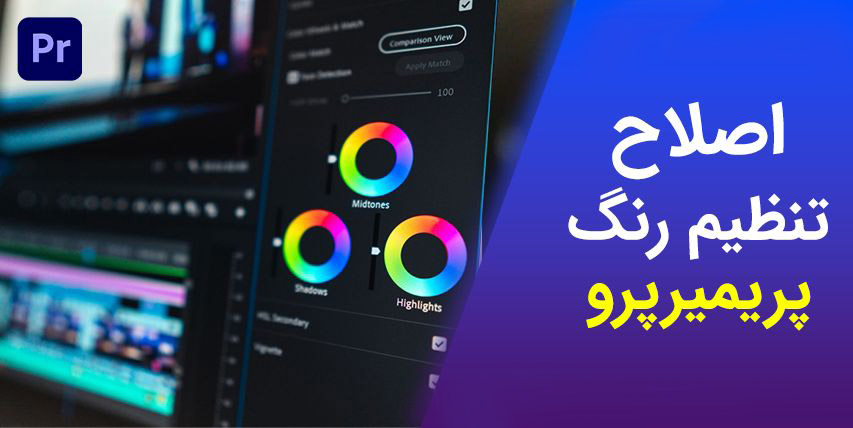
چرا اصلاح رنگ اهمیت دارد؟
وقتی یک ویدئو را می سازید رنگ ها تأثیر زیادی روی احساساتی دارند که قصد دارید به مخاطب منتقل کنید. رنگ ها می توانند جو فضای داستان و حتی شخصیت ها را برجسته کنند. بنابراین اصلاح رنگ به شما این امکان را می دهد که دنیای جدیدی برای مخاطبان خلق کنید. اگر بخواهید ویدئوی شما بیشتر جذاب و حرفه ای به نظر برسد اصلاح رنگ اولین گام ضروری است.
آشنایی با پنل Color Workspace
در پریمیر پرو ابزارهای مختلفی برای اصلاح رنگ وجود دارند که در پنل Color قرار دارند. اولین قدم این است که این پنل را در برنامه باز کنید. برای این کار کافی است از منوی بالای صفحه به Window بروید و گزینه Color را انتخاب کنید. در این بخش چندین ابزار مختلف در دسترس شما قرار خواهد گرفت که در ادامه به آن ها خواهیم پرداخت.
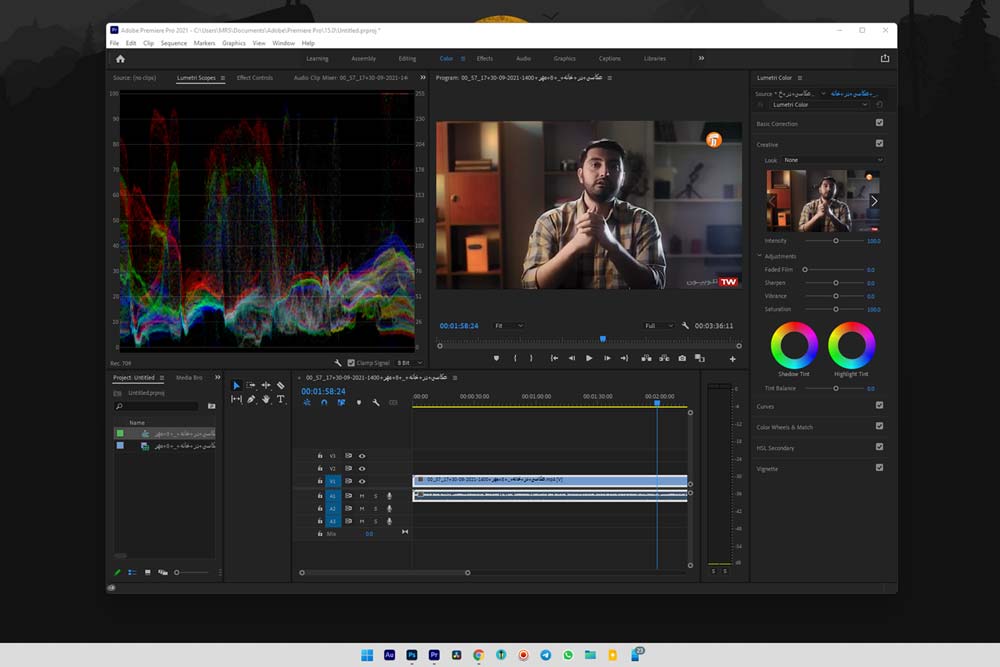
بخش های اصلی اصلاح رنگ در پریمیر
- Basic Correction
در این بخش ساده ترین تنظیمات رنگ را انجام می دهیم. شما می توانید میزان سفیدی (Exposure) کنتراست (Contrast) هایلایت (Highlights) و سایه ها (Shadows) را تغییر دهید تا به تنظیمات دلخواه خود برسید. این ابزار برای ویدئوهایی که نیاز به تغییرات سریع دارند بسیار مناسب است.
- Curves
استفاده از Curves یکی از بهترین و دقیق ترین روش ها برای اصلاح رنگ است. با این ابزار می توانید نوردهی و کنتراست ویدئو را با دقت بیشتری تنظیم کنید. این ابزار از یک نمودار گرافیکی تشکیل شده است که می توانید آن را به راحتی تنظیم کرده و تغییرات رنگی دقیق تری انجام دهید.
- Color Wheels
Color Wheels یا چرخ های رنگ یکی دیگر از ابزارهای پیشرفته و محبوب در اصلاح رنگ هستند. این ابزار به شما این امکان را می دهد که با تنظیم سه چرخ رنگی برای سایه ها میانه ها و هایلایت ها رنگ های موجود در ویدئو را به صورت دقیق تری تغییر دهید. این روش برای اصلاح رنگ و ایجاد افکت های خاص به خصوص در ویدئوهای حرفه ای بسیار مناسب است.
- HSL Secondary
این ابزار به شما اجازه می دهد تا رنگ های خاصی از ویدئو را جدا کنید و آن ها را اصلاح کنید. به عنوان مثال اگر می خواهید رنگ آسمان یا لباس بازیگران را تغییر دهید می توانید با استفاده از این ابزار تغییرات را تنها در بخش های خاصی از تصویر اعمال کنید.
تکنیک های حرفه ای اصلاح رنگ
- Match Color
اگر شما چندین کلیپ با رنگ های مختلف دارید استفاده از گزینه Match Color در پریمیر پرو به شما کمک می کند که رنگ ها را با یکدیگر تطبیق دهید. این ابزار به صورت خودکار رنگ ها را از یک کلیپ به کلیپ های دیگر انتقال می دهد.
- LUTs (Look-Up Tables)
LUTs یکی از سریع ترین و راحت ترین روش ها برای اعمال تغییرات رنگی در ویدئو هستند. این جداول رنگی به شما کمک می کنند تا در یک کلیک تنظیمات رنگی خاصی را به ویدئو اعمال کنید. پریمیر پرو تعداد زیادی LUT پیش فرض دارد اما شما می توانید LUT های دلخواه خود را نیز وارد کنید.
- Vignette
Vignette تکنیکی است که در آن گوشه های تصویر تیره تر از وسط تصویر می شوند. این افکت عمق بیشتری به تصویر می دهد و می تواند توجه بیننده را به مرکز تصویر جلب کند. برای ایجاد این افکت کافی است از ابزار Vignette در بخش Basic Correction استفاده کنید.
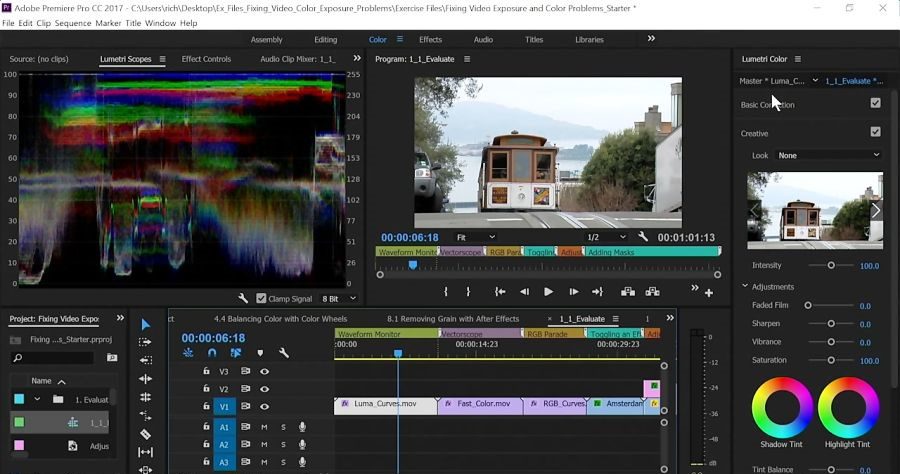
نکات و ترفندها برای اصلاح رنگ در پریمیر
- تمرین مداوم : اصلاح رنگ مهارتی است که نیاز به تمرین و تجربه دارد. هرچه بیشتر با ابزارها کار کنید نتایج بهتری خواهید گرفت. سعی کنید پروژه های مختلف را ویرایش کنید و تکنیک های مختلف را امتحان کنید.
- استفاده از Reference Footage : برای داشتن یک معیار ثابت از ویدئوهای مرجع یا Reference Footage استفاده کنید. این ویدئوها به شما کمک می کنند تا اصلاحات خود را با استانداردهای صنعت ویرایش ویدئو مقایسه کنید.
- تنظیم رنگ در هنگام ضبط : اگر در مرحله ضبط رنگ ها را به دقت تنظیم کنید اصلاح رنگ در ویرایش ساده تر خواهد بود. برای مثال استفاده از کارت های رنگی هنگام ضبط می تواند به شما کمک کند تا رنگ ها را دقیق تر تنظیم کنید.
جدول مقایسه ای ابزارهای اصلاح رنگ در پریمیر
|
ابزار |
عملکرد |
مناسب برای |
|
Basic Correction |
تنظیمات سریع و ساده |
ویدئوهای نیازمند تغییرات جزئی |
|
Curves |
تنظیم دقیق نور و کنتراست |
کار با نوردهی پیچیده |
|
Color Wheels |
اصلاح رنگ های مختلف در سه بخش |
حرفه ای ها و ویدئوهای پیشرفته |
|
HSL Secondary |
اصلاح رنگ های خاص |
تغییر رنگ های خاص در بخش های محدود |
|
LUTs |
اعمال افکت های رنگی از پیش تعیین شده |
ویدئوهای سریع با تغییرات رنگی مشخص |
نکات تکمیلی در اصلاح رنگ
- نورپردازی اولیه : قبل از شروع به اصلاح رنگ مطمئن شوید که نورپردازی مناسبی برای ویدئو در نظر گرفته اید. نور مناسب می تواند روند اصلاح رنگ را بسیار ساده تر کند.
- هماهنگی رنگ ها با صدا و موسیقی : هماهنگی بین رنگ و صدا یکی از نکات مهم در تولید ویدئو است. به یاد داشته باشید که اصلاح رنگ باید با جو و حس کلی ویدئو هماهنگ باشد.
- پرهیز از افراط : هرچند اصلاح رنگ می تواند جذاب و تاثیرگذار باشد اما افراط در این کار می تواند به ویدئو آسیب بزند. بنابراین همیشه در حد اعتدال اصلاح رنگ را انجام دهید.
نتیجه گیری
اصلاح رنگ در پریمیر پرو ابزاری قدرتمند است که به شما کمک می کند تا ویدئوهای خود را به سطح حرفه ای تری برسانید. با تمرین و آشنایی با ابزارها و تکنیک های مختلف می توانید رنگ های جذاب و هماهنگ تری در ویدئوهای خود ایجاد کنید. همیشه به یاد داشته باشید که این مهارت نیاز به زمان و تمرین دارد پس عجله نکنید و تجربه کسب کنید.
پرسش و پاسخ
۱. چگونه می توانم از LUT در پریمیر استفاده کنم؟ برای استفاده از LUT ابتدا وارد پنل Color شوید و سپس در بخش Basic Correction گزینه Input LUT را انتخاب کنید. سپس یک LUT از پیش تنظیم شده یا خودتان یک LUT وارد کنید.
۲. آیا می توانم رنگ ها را فقط در بخش خاصی از ویدئو تغییر دهم؟ بله با استفاده از ابزار HSL Secondary می توانید رنگ های خاص را در بخش های مشخصی از ویدئو تغییر دهید.
۳. اصلاح رنگ چه تأثیری بر روی کیفیت ویدئو دارد؟ اصلاح رنگ می تواند کیفیت ویدئو را به طور چشمگیری بهبود ببخشد. این فرآیند کنتراست روشنایی و تن رنگ های تصویر را بهتر و جذاب تر می کند.